【SQL数据库连接失败:常见原因及解决方案】:从错误代码到快速修复
发布时间: 2024-07-22 16:34:09 阅读量: 930 订阅数: 58 


SQL Server连接失败错误及解决方法
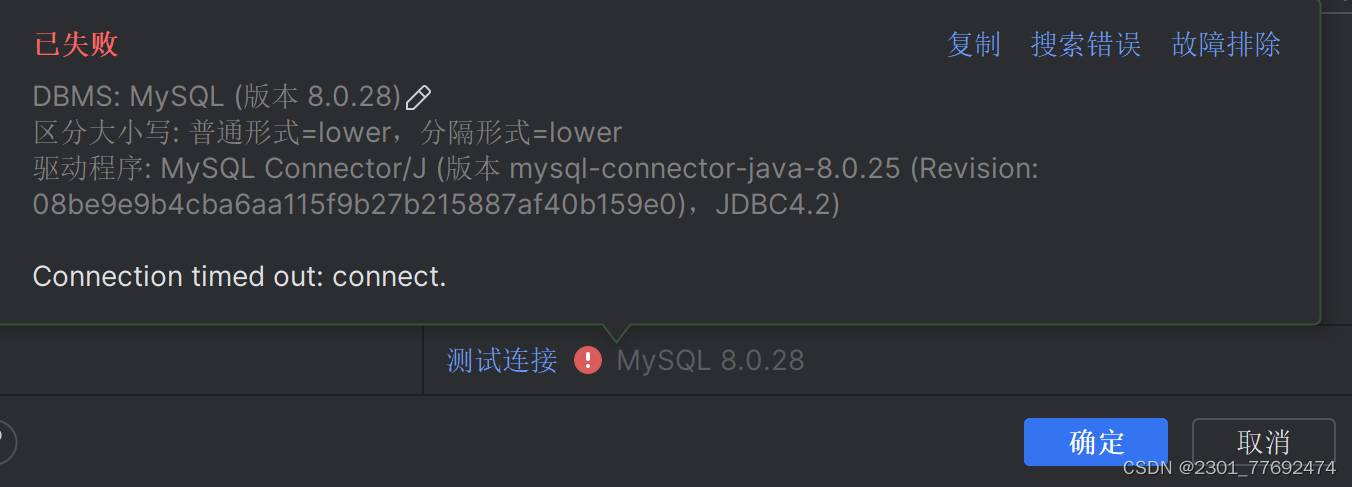
# 1. SQL数据库连接失败概述**
SQL数据库连接失败是一个常见问题,可能导致应用程序无法访问数据,从而影响业务流程。了解连接失败的原因并掌握解决方法对于维护数据库连接至关重要。本章将概述SQL数据库连接失败的常见原因和快速修复方法,为深入分析和防止连接失败奠定基础。
# 2. 连接失败的常见原因
### 2.1 网络连接问题
#### 2.1.1 防火墙或安全组限制
防火墙和安全组是网络安全措施,用于限制对数据库服务器的访问。如果这些措施配置不当,可能会阻止客户端应用程序连接到数据库。
**解决方案:**
* 检查防火墙或安全组设置,确保允许从客户端应用程序到数据库服务器的传入连接。
* 对于 AWS RDS 实例,请确保安全组允许从客户端应用程序的 IP 地址或安全组进行连接。
#### 2.1.2 网络中断或延迟
网络中断或延迟会导致客户端应用程序无法连接到数据库服务器。这可能是由于以下原因造成的:
* **网络设备故障:** 路由器、交换机或其他网络设备出现故障。
* **网络拥塞:** 网络流量过大,导致延迟或数据包丢失。
* **DNS 问题:** DNS 服务器无法解析数据库服务器的名称。
**解决方案:**
* 检查网络设备是否正常工作,并排除任何故障。
* 监控网络流量,并采取措施减少拥塞。
* 确认 DNS 服务器已正确配置,并可以解析数据库服务器的名称。
### 2.2 身份验证错误
#### 2.2.1 用户名或密码不正确
这是连接失败最常见的原因之一。确保输入的用户名和密码与数据库服务器中存储的凭据匹配。
**解决方案:**
* 仔细检查用户名和密码,确保没有拼写错误或大小写错误。
* 如果忘记了密码,请按照数据库服务器的重置密码说明进行操作。
#### 2.2.2 权限不足
客户端应用程序可能没有连接到数据库服务器或执行特定操作的必要权限。
**解决方案:**
* 授予客户端应用程序连接到数据库服务器的权限。
* 授予客户端应用程序执行所需操作的权限,例如 SELECT、INSERT 或 UPDATE。
### 2.3 数据库服务器问题
#### 2.3.1 数据库服务器宕机
数据库服务器可能已关闭或崩溃。
**解决方案:**
* 检查数据库服务器是否已启动并正在运行。
* 如果数据库服务器已关闭,请重新启动它。
* 如果数据库服务器已崩溃,请调查崩溃的原因并采取适当措施进行修复。
#### 2.3.2 数据库服务器负载过高
数据库服务器可能负载过高,无法处理传入的连接请求。
**解决方案:**
* 监控数据库服务器的负载,并采取措施减少负载。
* 升级到具有更多资源(例如 CPU、内存)的数据库服务器实例。
* 优化数据库查询和索引,以提高性能。
# 3. 连接失败的快速修复
### 3.1 检查网络连接
**3.1.1 Ping数据库服务器**
使用 `ping` 命令检查数据库服务器是否可达。如果 `ping` 失败,则表明网络连接存在问题。
```
ping 数据库服务器IP地址
```
**逻辑分析:** `ping` 命令发送数据包到指定IP地址,并等待响应。如果收到响应,则表明网络连接正常。
**参数说明:**
* `数据库服务器IP地址`:数据库服务器的IP地址。
**3.1.2 检查防火墙或安全组设置**
检查防火墙或安全组设置是否阻止了对数据库服务器的连接。
**Windows防火墙:**
1. 打开控制面板。
2. 转到“系统和安全”。
3. 单击“Windows防火墙”。
4. 单击“高级设置”。
5. 在“入站规则”列表中,查找允许对数据库服务器端口(通常为3306)进行连接的规则。
**Linux防火墙(iptables):**
```
sudo iptables -L | grep 数据库服务器端口
```
**逻辑分析:** 此命令列出所有iptables规则,并过滤出允许对数据库服务器端口进行连接的规则。
**参数说明:**
* `数据库服务器端口`:数据库服务器的端口号。
### 3.2 验证身份验证信息
**3.2.1 确认用户名和密码正确**
确保使用的用户名和密码与数据库服务器上的用户帐户匹配。
**3.2.2 授予必要的权限**
确保用户帐户具有连接到数据库并执行所需操作的必要权限。
### 3.3 检查数据库服务器状态
**3.3.1 确认数据库服务器已启动**
检查数据库服务器是否已启动并正在运行。
**MySQL:**
```
sudo systemctl status mysql
```
**PostgreSQL:**
```
sudo systemctl status postgresql
```
**逻辑分析:** 此命令检查数据库服务器进程的状态。如果进程正在运行,则数据库服务器已启动。
**参数说明:** 无。
**3.3.2 监控数据库服务器负载**
监控数据库服务器的负载,以确保其没有超载。
**MySQL:**
```
show processlist;
```
**PostgreSQL:**
```
SELECT * FROM pg_stat_activity;
```
**逻辑分析:** 这些命令显示当前正在运行的数据库查询和连接。如果服务器负载过高,则可能导致连接失败。
**参数说明:** 无。
# 4. 连接失败的深入分析
**4.1 使用错误代码诊断问题**
连接失败时,数据库服务器通常会返回一个错误代码,该代码提供了有关失败原因的宝贵信息。
**4.1.1 常见错误代码及其含义**
以下是一些常见的错误代码及其含义:
| 错误代码 | 含义 |
|---|---|
| 1045 | 用户名或密码不正确 |
| 1049 | 数据库不存在 |
| 2003 | 无法连接到数据库服务器 |
| 2006 | MySQL服务器已关闭 |
| 1130 | 主机已拒绝连接 |
**4.1.2 使用错误代码定位故障源**
通过分析错误代码,可以快速识别连接失败的潜在原因。例如:
- 错误代码 1045 表明用户名或密码不正确。
- 错误代码 2003 表明网络连接存在问题。
- 错误代码 1130 表明数据库服务器拒绝了连接请求,可能是由于防火墙或安全组限制。
**4.2 查看数据库日志**
数据库日志文件包含有关数据库服务器活动和错误的详细信息。当连接失败时,日志文件中可能会记录有关失败原因的详细信息。
**4.2.1 查找连接失败的详细信息**
要查找连接失败的详细信息,请执行以下步骤:
1. 找到数据库服务器的日志文件。通常位于 `/var/log/mysql/` 或 `/var/log/mysqld.log`。
2. 使用文本编辑器或日志分析工具打开日志文件。
3. 搜索与连接失败时间相对应的条目。
**4.2.2 分析日志文件以识别潜在问题**
日志文件中的条目可能包含有关连接失败原因的详细信息。例如:
- 日志条目可能显示连接被拒绝,可能是由于防火墙或安全组限制。
- 日志条目可能显示数据库服务器负载过高,导致连接超时。
- 日志条目可能显示数据库服务器已关闭,导致连接失败。
# 5. 防止连接失败的最佳实践
### 5.1 优化网络连接
**5.1.1 使用可靠的网络连接**
* 选择具有高可用性和低延迟的网络提供商。
* 使用专用网络连接,避免与其他流量竞争带宽。
* 使用冗余网络连接,以确保在一条连接出现故障时仍能保持连接。
**5.1.2 调整防火墙或安全组设置**
* 确保防火墙或安全组允许数据库服务器的端口(通常是 3306)上的传入连接。
* 限制对数据库服务器的访问,只允许授权的 IP 地址或用户。
* 定期审查防火墙规则,以确保它们是最新的且不会阻止合法的连接。
### 5.2 确保身份验证安全
**5.2.1 使用强密码**
* 使用至少 12 个字符的强密码,包括大写字母、小写字母、数字和特殊字符。
* 定期更改密码,以防止未经授权的访问。
**5.2.2 启用双因素身份验证**
* 启用双因素身份验证,以添加额外的安全层。
* 当用户登录时,除了密码之外,还需要提供一次性代码或生物识别信息。
### 5.3 监控数据库服务器健康状况
**5.3.1 定期检查服务器负载**
* 使用监控工具定期检查数据库服务器的负载。
* 识别并解决任何瓶颈或性能问题,以防止连接失败。
**5.3.2 设置警报以检测潜在问题**
* 设置警报以在服务器负载达到特定阈值时通知管理员。
* 及时响应警报,以防止连接失败或其他问题。
0
0





